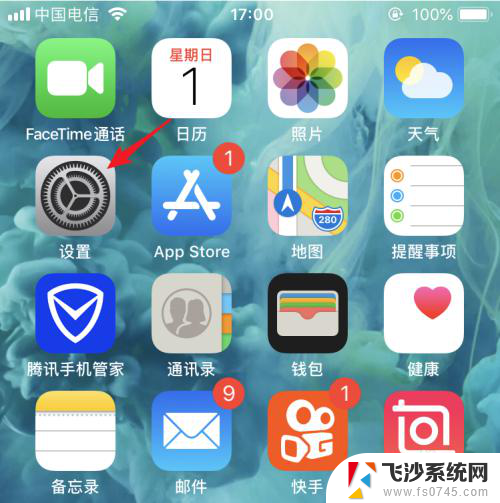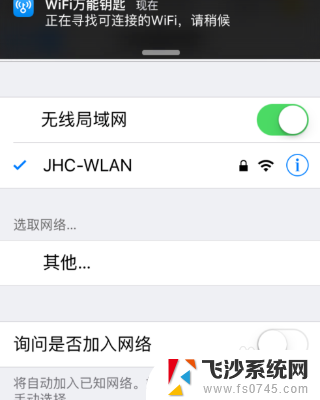苹果手机如何投屏mac iphone投屏到mac的教程
现如今苹果手机已成为人们生活中不可或缺的一部分,而对于那些乐于享受多屏互动体验的用户来说,投屏功能无疑是一项极其实用的功能。无论是想将手机上的照片、视频等内容展示到更大的屏幕上,还是想在Mac上操作iPhone上的应用程序,苹果手机的投屏功能都能满足这些需求。如何实现苹果手机投屏到Mac电脑呢?接下来我们将一一为大家介绍详细的操作步骤。
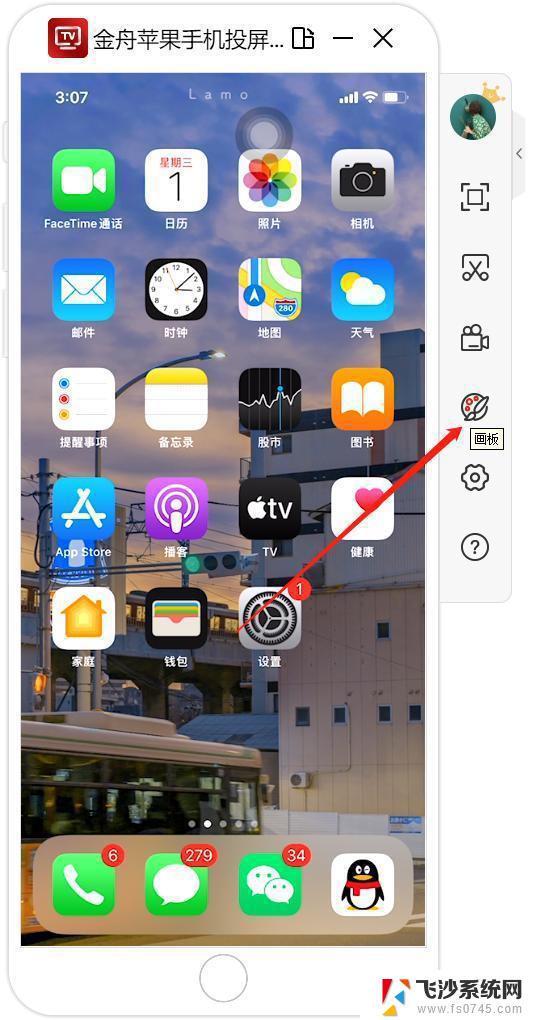
iphone投屏到mac教程:
官方推荐
方法1:用数据线
- 1.使用lightning线缆将iPhone和Mac连接;
- 2.在Mac上打开 QuickTime;
- 3.里面选择视频来源为iPhone 就可以看到实时画面;
方法2:用airplay
- 1.Mac上必须安装 Air play server服务端才可以实现;
- 2.安装好之后启用服务;
- 3.在iPhone的控制中心 选择airplay 就可以看到Mac了;
- 4.要求两台设备必须在同一个WiFi下;
网友方法
方法1:
- 1.打开QuickTime player;
- 2.点文件—新建影片录制;
- 3.出现你的脸后,按录制按钮旁边的选项,选iphone名字;
- 4.前提是数据线连上,而且OS X 10.10以上。
方法2:
- 1.首先确保你的iPhone和Mac连接到同一个局域网中,并且在你的Mac上安装AirServer这款软件;
- 2.Mac安装完成以后。查看你的iPhone,会看到一个AirPlay的选项;
- 3.点击打开后,选择你要投射的mac电脑。就可以在Mac上面显示你的手机屏幕了。
更多精彩资讯关注IT百科。
以上就是苹果手机如何投屏mac的全部内容,有需要的用户可以按照以上步骤进行操作,希望能够对大家有所帮助。